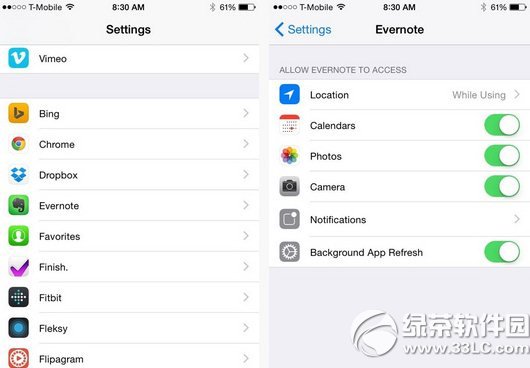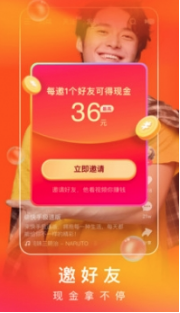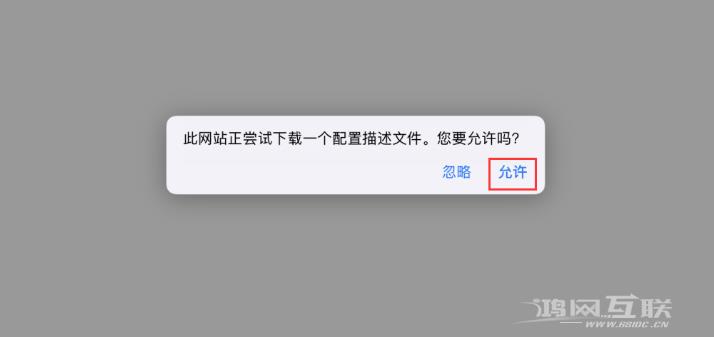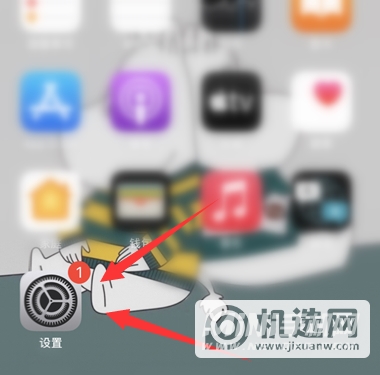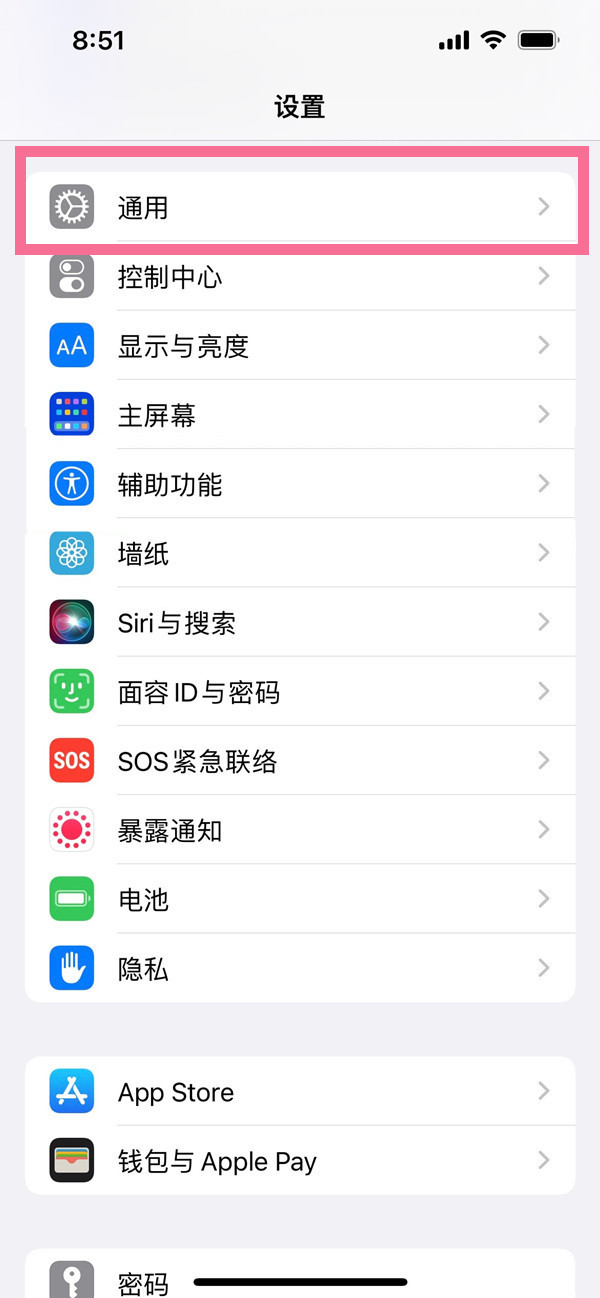昨天,苹果同时发布了iOS 16 和iOS 15.7 两个正式版的极其罕见的更新。相信不少用户已经更新到了最新的系统。有些人在更新后高兴地探索iOS 16的新功能,而另一些人则觉得更新后
昨天,苹果同时发布了iOS 16 和iOS 15.7 两个正式版的极其罕见的更新。相信不少用户已经更新到了最新的系统。
有些人在更新后高兴地探索iOS 16的新功能,而另一些人则发现更新后毫无用处。这都是iOS 16吗?
确实,从已经更新的用户反馈来看,很多人对于iOS 16系统还是不太习惯,尤其是锁屏界面,投诉最多。不仅丑陋,而且更加嚣张。
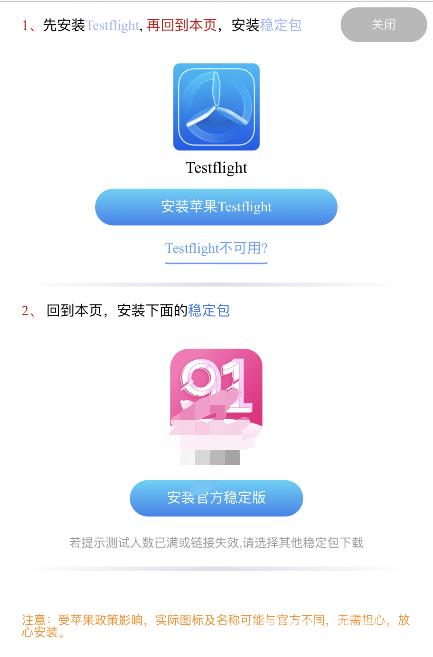
但每个人都有自己的喜好。对于那些不喜欢iOS 16更新或者后悔升级到iOS 16的用户来说,如何才能稳定地留在iOS 15系统上呢?今天小编就给大家分享一个如何屏蔽iOS 16系统更新以及升级iOS 16后如何完美降级到iOS 15的教程。
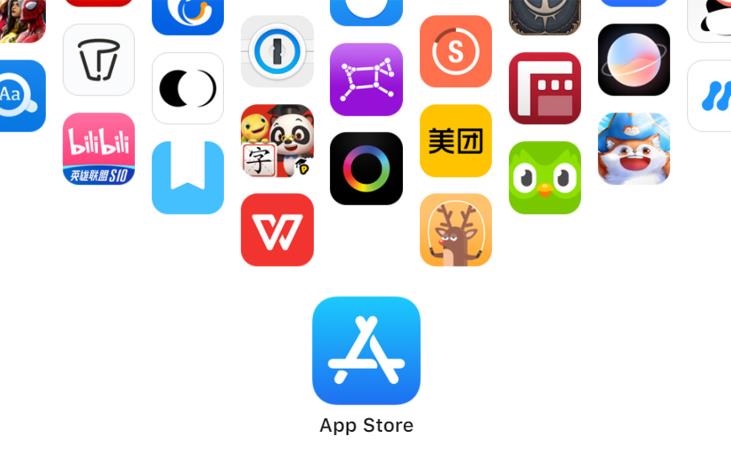
首先我们来说说如何阻止iOS 16系统更新。小编已经跟大家说过很多次了。阻止系统更新的方法非常简单。只需在我们的公众号回复“屏蔽”即可:国分之家?并按照提示安装一个。只需阻止系统更新的描述文件即可。
安装成功后,我们将不再收到Apple的系统更新提示,如果您事后后悔并想再次更新,只需删除阻止更新的描述文件即可(在“设置”-“通用”-“VPN和设备管理”中) )。可以接收新的系统更新。
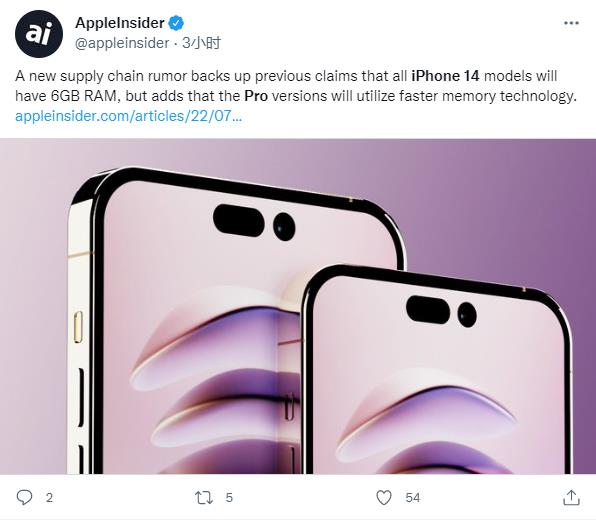
至于从iOS 16完美降级iOS 15系统的教程,我们果粉之家其实在6月iOS 16测试版出来后不久就分享过。今天我们就以iOS 15.7系统为例,再次分享这篇保姆级教程。
注意:此方法主要针对已经升级到iOS 16,想要完美降级到iOS 15的用户。如果你的iPhone有白苹果,并且有之前的iTunes备份,也可以通过此方法恢复数据。
一般情况下,从高版本系统降级到低版本系统时,数据无法保留。比如iOS 16系统备份的数据无法恢复到iOS 15,所以我们需要进行适当的修改。切勿直接使用艾思博数据降级,可能会导致苹果的损失。
首先我们需要在电脑上下载并安装Apple的iTunes应用程序。如果没有,请从百度下载并安装。安装完成后,打开iTunes,然后将iPhone连接到电脑,使用iTunes备份iPhone,备份时选择备份到这台电脑,并记住备份时间。

备份完成后,我们需要先在电脑上找到备份文件夹。由于Windows系统不同,备份文件路径也不同:
Win7默认备份位置:
C 盘:\Users\计算机用户名\AppData\Roaming\AppleComputer\MobileSync\Backup\
Win10默认备份位置:
C 盘:\Users\admin\AppData\Roaming\AppleComputer\MobileSync\Backup\
根据备份时间找到最新的备份文件(比如小编选择的是9月14日上午10点41分的这个备份),双击打开文件夹,向下滚动找到info.plist,右键该文件,然后选择用记事本打开。


在记事本中使用键盘快捷键“Ctrl+F”调出搜索框,输入“产品版本”查找文件位置,将“16.0”更改为“15.7”(如果要降级到iOS 15.6.1,将其更改为15.6.1 ),然后关闭记事本并选择保存。如图所示:
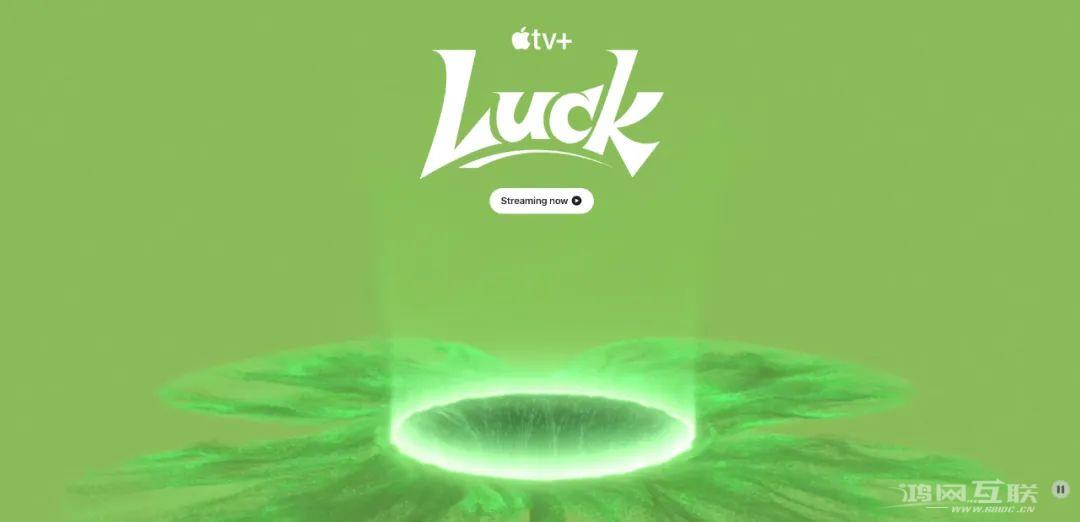
注意:如果找不到info.plist文件,必须先点击文件夹顶部的查看,勾选右侧的“隐藏项目”。

修改完备份文件后,下一步就很简单了。只需打开爱思助手,在智能刷机页面下载正式版iOS 15.7系统固件即可。下载完成后,直接选择常规快速刷机(注意:不要选择数据保护刷机,容易出现白苹果)。

刷机完成,iPhone到达激活界面后,我们打开iTunes,点击恢复备份,选择刚才修改的备份文件,等待备份完成。

经小编测试,使用此方法恢复备份后,所有数据都可以完全恢复,包括照片、通讯录、微信/QQ聊天记录等,甚至微信ID也不需要再次登录,就可以打开直接与您的朋友聊天。